w7系统资源管理器停止工作怎么修复【图文】
时间:2017-02-08 来源:互联网 浏览量:
小编给电脑开机的时候,到了桌面,突然!下面就跟大家说说w7系统资源管理器停止工作怎么修复。
具体方法如下:
1、在任务栏底部,右击任务栏,点击启动任务管理器。图片小编截不了,这个是Windows任务管理器图片,您一看就应该知道了。
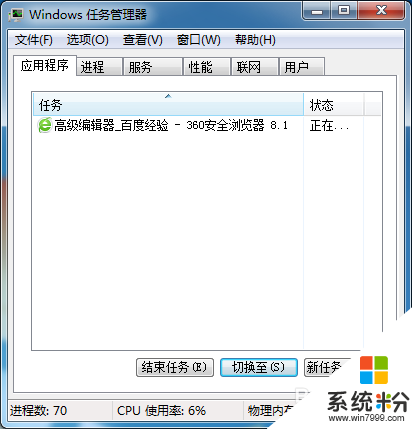
2、点击文件[F]。点击新建任务[运行...]N。图片小编没截到,这个是新建任务的图片,您一看应该知道了。
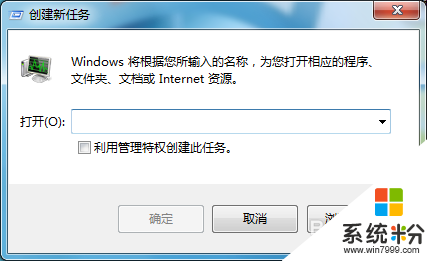
3、输入explorer.exe,点击确定,资源管理器就重启了。
通过上述关于【w7系统资源管理器停止工作怎么修复】的教程,大家应该都清楚处理的方法了吧?还有其他的电脑系统下载后使用的疑问,或者需要重装电脑系统的话,都欢迎上系统粉官网查看相关的解决方法。
我要分享:
相关教程
- ·win7资源管理器已停止工作怎么解决|win7资源管理器已停止工作修复方法
- ·win7资源管理器停止工作原因 windows资源管理器停止工作原因分析
- ·win7资源管理器老是停止工作怎么修复
- ·win7 64位旗舰版系统资源管理器停止工作怎么解决 win7 64位旗舰版系统资源管理器停止工作该如何处理
- ·w7资源管理器反复停止怎么办|w7资源管理器不能用的解决方法
- ·windows系统资源管理器已停止工作怎么解决 win7电脑资源管理器停止工作解决方法有哪些
- ·win7系统电脑开机黑屏 Windows7开机黑屏怎么办
- ·win7系统无线网卡搜索不到无线网络 Win7电脑无线信号消失怎么办
- ·win7原版密钥 win7正版永久激活密钥激活步骤
- ·win7屏幕密码 Win7设置开机锁屏密码的方法
Win7系统教程推荐
- 1 win7原版密钥 win7正版永久激活密钥激活步骤
- 2 win7屏幕密码 Win7设置开机锁屏密码的方法
- 3 win7 文件共享设置 Win7如何局域网共享文件
- 4鼠标左键变右键右键无法使用window7怎么办 鼠标左键变右键解决方法
- 5win7电脑前置耳机没声音怎么设置 win7前面板耳机没声音处理方法
- 6win7如何建立共享文件 Win7如何共享文件到其他设备
- 7win7屏幕录制快捷键 Win7自带的屏幕录制功能怎么使用
- 8w7系统搜索不到蓝牙设备 电脑蓝牙搜索不到其他设备
- 9电脑桌面上没有我的电脑图标怎么办 win7桌面图标不见了怎么恢复
- 10win7怎么调出wifi连接 Win7连接WiFi失败怎么办
Win7系统热门教程
- 1 win7怎么优化进程|win7进程优化的解决方法
- 2 善用内容视图提高win7搜索效率
- 3 win7系统Office无法多窗口化怎么办,win7系统Offic设置多窗口的方法
- 4用硬盘装Win7系统的方法有哪些 如何用硬盘装Win7系统的
- 5win7中桌面图标不能拖动怎么解决 win7中桌面图标不能拖动如何处理
- 6Win7系统IE提示网页有错误找不到元素该如何处理 Win7系统IE提示网页有错误找不到元素的处理方法有哪些
- 7win7怎么修改电源计划,win7台式电脑修改电源计划的方法
- 8家庭win7系统如何改wifi密码 家庭win7系统改wifi密码的步骤
- 9win7连接不到无线网络怎么办 windows7无法连接到wifi怎么办
- 10win7玩游戏变卡是什么原因 win7玩游戏卡怎么办?
最新Win7教程
- 1 win7系统电脑开机黑屏 Windows7开机黑屏怎么办
- 2 win7系统无线网卡搜索不到无线网络 Win7电脑无线信号消失怎么办
- 3 win7原版密钥 win7正版永久激活密钥激活步骤
- 4win7屏幕密码 Win7设置开机锁屏密码的方法
- 5win7怎么硬盘分区 win7系统下如何对硬盘进行分区划分
- 6win7 文件共享设置 Win7如何局域网共享文件
- 7鼠标左键变右键右键无法使用window7怎么办 鼠标左键变右键解决方法
- 8windows7加密绿色 Windows7如何取消加密文件的绿色图标显示
- 9windows7操作特点 Windows 7的特点有哪些
- 10win7桌面东西都没有了 桌面文件丢失了怎么办
